EAServer8_4_activex
亿图授权服务器 V2.4.10 用户手册说明书

亿图授权服务器 V2.4.10 用户手册一.服务器的安装与激活1安装部署亿图授权服务器V2.4.10采用先进的Docker技术进行封装,简化安装过程,彻底消除环境差异对于服务器本身的影响,内置服务活性检查、自愈等机制,强烈建议部署到 Linux 服务器中。
1.1 Linux 操作系统Linux服务器建议配置:-硬件:4核CPU、2G内存、50G硬盘(建议SSD)-软件:CentOS 7.8、Docker-CE 20.10+1.1.1.1.X86架构Edraw Server Docker镜像下载地址:https:///2download/edserver/edrawserver-2.4.10.tar1.1.1.2.ARM架构Edraw Server Docker镜像下载地址:https:///2download/edserver/edrawserver-2.4.10-arm.tar1.1.1.3.命令说明1.“数据目录”,包含License相关信息,需要持久化保存、备份;2.“下载镜像”,如果 License 服务器可以访问互联网,可直接用wget命令下载镜像文件,如果不能访问,请自行拷贝文件到Linux服务器中;3.“导入镜像”,导入镜像后,可通过“docker images”命令看到刚刚导入的镜像“/version/edrawserver:2.4.10”4.“启动容器”a)-d 容器在后台运行b)--name edrawserver 容器的名字为edrawserverc)--restart always docker 服务启动后即启动此容器d)--privileged 给容器扩展权限e)-e TCP_SERVER_ADDR 为客户端提供授权服务的地址f)-e EDRAW_HTTP_BASE_URL 管理界面、自动升级包下载地址g)-p 80:80 Web服务工作端口号h)-p 8915:8915 客户端授权服务端口号i)-v $(pwd)/data:/app/data 当前目录下的data文件夹存储数据j)-v $(pwd)/log:/app/log 当前目录下的log文件夹存储日志k)启动后可使用命令“docker ps”看到名为“edrawserver”的容器1.2 Windows 操作系统Edraw Server Zip包下载地址:https:///2download/edserver/edrawserver-2.4.10.zip安装步骤:1.下载Zip包,解压到本地磁盘,建议放在驱动器根目录下,路径中不能有空格,例如:C:\EdrawServer2.配置环境变量 TCP_SERVER_ADDR(客户端连接地址,即客户单可访问到服务器的地址)、 EDRAW_HTTP_BASE_URL(访问服务器的路径, http://地址),假如服务器的地址是 192.168.57.2,配置范例如下:3.使用“资源管理器”打开程序所在文件夹,右键点击“注册_启动.bat”,选择“以管理员身份运行”(停止_卸载.bat也需要“以管理员身份运行”)4.安装成功后会注册为系统服务(后台运行,系统启动即会自行启动),并自动打开浏览器跳转到系统页面5.在“任务管理器”的“服务”标签页可以看到EdrawServer已注册为系统服务2首次激活Edraw Server需要添加License后才能为亿图脑图、亿图图示、亿图项目管理等客户端软件提供授权服务。
IE浏览器控件安装与设置Active插件
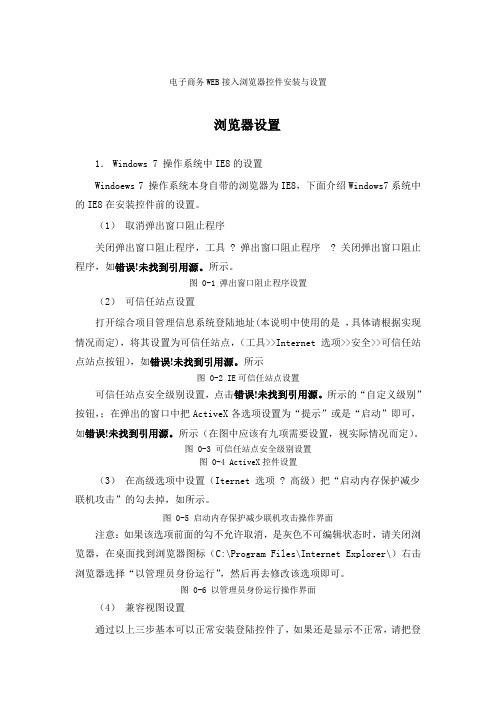
电子商务WEB接入浏览器控件安装与设置浏览器设置1.Windows 7 操作系统中IE8的设置Windoews 7 操作系统本身自带的浏览器为IE8,下面介绍Windows7系统中的IE8在安装控件前的设置。
(1)取消弹出窗口阻止程序关闭弹出窗口阻止程序,工具 ? 弹出窗口阻止程序 ? 关闭弹出窗口阻止程序,如错误!未找到引用源。
所示。
图 0-1 弹出窗口阻止程序设置(2)可信任站点设置打开综合项目管理信息系统登陆地址(本说明中使用的是,具体请根据实现情况而定),将其设置为可信任站点,(工具>>Internet选项>>安全>>可信任站点站点按钮),如错误!未找到引用源。
所示图 0-2 IE可信任站点设置可信任站点安全级别设置,点击错误!未找到引用源。
所示的“自定义级别”按钮,;在弹出的窗口中把ActiveX各选项设置为“提示”或是“启动”即可,如错误!未找到引用源。
所示(在图中应该有九项需要设置,视实际情况而定)。
图 0-3 可信任站点安全级别设置图 0-4 ActiveX控件设置(3)在高级选项中设置(Iternet 选项 ? 高级)把“启动内存保护减少联机攻击”的勾去掉,如所示。
图 0-5 启动内存保护减少联机攻击操作界面注意:如果该选项前面的勾不允许取消,是灰色不可编辑状态时,请关闭浏览器,在桌面找到浏览器图标(C:\Program Files\Internet Explorer\)右击浏览器选择“以管理员身份运行”,然后再去修改该选项即可。
图 0-6 以管理员身份运行操作界面(4)兼容视图设置通过以上三步基本可以正常安装登陆控件了,如果还是显示不正常,请把登陆地址加入到兼容视图地址中(IE菜单下的工具选项),然后单击“兼容性视图(V)”,分别如错误!未找到引用源。
、错误!未找到引用源。
所示和图1-9 所示。
图 0-7 兼容性视图设置菜单选项图 0-8 兼容性视图地址设置图 0-9 兼容性视图2.Windows 7 操作系统中的IE8以下版本浏览器设置执行上面(Windows 7 操作系统中IE8的设置)的(1)、(2)即可3.其它Windows操作系统中IE8浏览器设置执行上面(Windows 7 操作系统中IE8的设置)的(1)、(2)、(4)即可。
2020{客户管理}客户端安装说明图书馆西南财经大学

客户端安装说明图书馆西南财经大学CSMAR研究数据调用分析软件论文易客户端安装说明(1. 1版)国泰安信息技术有限公司GTA Inform ation Technology Co ., Ltd .目录运行环境 (3)1. 硬件 (3)2. 软件 (3)安装操作 (4)系统初始化设置 (8)运行环境1. 硬件Pentium III 1Ghz以上处理器256MB 内存500MB可用磁盘空间2. 软件Windows 2000及以上操作系统Microsoft Office XP及以上Office版本(推荐使用Office 2003).Net Framework 1.1.xxx安装操作1. 请双击安装盘中“论文易V1.1-客户端安装程序.exe”,即进入如下欢迎界面:2. 点击下一步,进入到许可协议页面。
请接受许可协议,并下一步。
3. 进入到目标路径选择页面,请点击浏览选择您要安装的目标地址,并下一步。
4. 进入到确认安装页面,请点击安装。
5. 开始安装,安装需要一定时间,请耐心等待。
6. 点击完成,即成功完成安装。
系统初始化设置1. 在配置好服务器和安装客户端之后,运行客户端,首先进行服务器设置。
2. 点击登录界面的“服务器设置”,弹出设置窗口,输入学校服务器地址,点击测试链接,当系统提示“测试成功”时,代表服务器设置完成。
服务器IP地址为:192.168.30.1903. 点击确定返回登录界面,使用用户账号和密码(由管理员开设提供),即可登录系统。
注:用户名为xncjdx1,密码为xncjdx若该用户名不能登陆,请将用户名最后的数字“1”换成1 至50如(xncjdx1、xncjdx2、xncjdx49)的任意数字再登陆,密码都统一为:xncjdx。
在IE8中如何设置ActiveX

在IE8中如何设置ActiveX
在IE8中如何设置ActiveX的方法
在IE8中设置ActiveX
在IE8中设置ActiveX的地方有两处,打开Internet Explorer 8,工具→选项,首先打开安全选项卡,选择自定义级别。
下拉框到ActiveX控件和插件,在这里可以根据自己的需要设置:
设置时注意“对未标记为可安全执行脚本的ActiveX控件初始化并执行”选项,建议设置为“提示”,这样,您在访问学校网站时,弹出提示窗口时,您可以单击启用,而对于其他未受信任的网站,您应单击拒绝。
取消掉“启用内存保护帮助减少联机攻击”这个选项。
以管理员身份运行:单击【开始】按钮,单击【所有程序】,找到【Internet Explorer】,鼠标右键选择【以管理员身份运行】,然后重新打开网站安装ActiveX。
如果不行继续执行以下操作。
启动Internet Explorer浏览器,单击右上角的【工具】【Internet 选项】切换到【安全】选项卡,取消【启用保护模式】的勾选
单击【自定义级别】按钮进入安全设置窗口
在【ActiveX 控件和插件】区域的【下载未签名的ActiveX 控件】选择为【提示】,单击【确定】按钮
弹出确认对话框,单击【是】
再次单击【确定】按钮,弹出【警告】对话框,单击【确定】
重启IE浏览器并安装ActiveX 控件,安装后重新勾选【启用保护模式】并将【下载未签名的ActiveX 控件】配置为【禁用】以增强安全性。
以上内容,仅供参考!。
解决Internet Explorer 8-9无法加载Activex控件
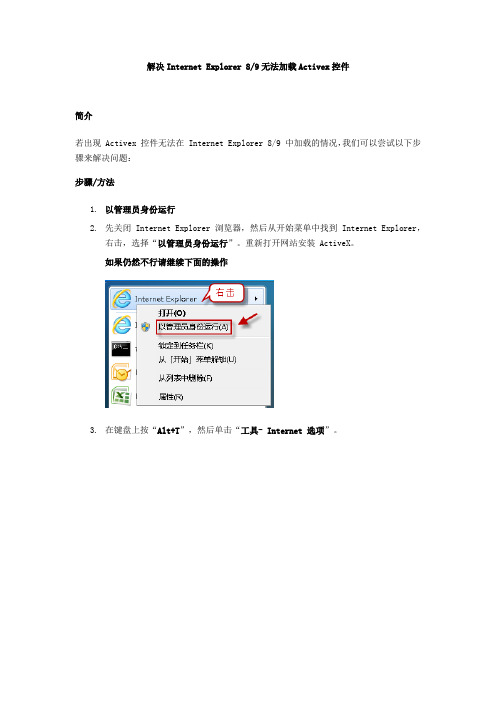
解决Internet Explorer 8/9无法加载Activex控件
简介
若出现 Activex 控件无法在 Internet Explorer 8/9 中加载的情况,我们可以尝试以下步骤来解决问题:
步骤/方法
1.以管理员身份运行
2.先关闭 Internet Explorer 浏览器,然后从开始菜单中找到 Internet Explorer,
右击,选择“以管理员身份运行”。
重新打开网站安装 ActiveX。
如果仍然不行请继续下面的操作
3.在键盘上按“Alt+T”,然后单击“工具- Internet 选项”。
4.切换到“安全”选项卡,在当前网络区域中,取消勾选“启用保护模式”。
并单击
“自定义按钮”进入安全设置自定义窗口。
5.在“ActiveX 控件和插件”区域,将“下载未签名的 ActiveX 控件”配置为“提示”。
6.单击“确定”保存修改。
弹出警告窗口后,按“是”继续。
7.按两次“确定”退出,弹出警告窗口后,仍然按“确定”关闭。
8.最后,重启浏览器安装 ActiveX 控件。
注意事项
安装并使用结束后,别忘了重新勾选上“启用保护模式”,并将“下载未签名的 A ctiveX 控件”重新配置为“禁用”以增加保护。
解决Win8中flash插件问题方法flash插件出问题

解决Win8中flash插件问题方法flash插件出问题
1.进入IE浏览器打开管理加载项,观察flah的加载项是否被禁用,如果禁用请启动该加载项;
3.如果上述方案无法解决可以尝试重新注册Flah插件与IE浏览器的关联;
WIN+某打开命令提示符(管理员);
4.在输入框中输入“regvr32jcript.dll”回车(不包括双引号),点击确定;
5.在输入框中输入“regvr32vbcript.dll”回车(不包括双引号),点击确定;
6.输入命令
64位系统输入“cdC:\Window\Sywow64\Macromed\Flah”回车(不包括双引号)
32位系统输入“cdC:\Window\Sytem32\Macromed\Flah”回车(不包括双引号)
7.输入“regvr32Flah.oc某”回车(不包括双引号)
看了“解决Win8中flah插件问题方法”还想看:
1.win8.1系统修复Flah插件不可用怎么办
2.win8电脑flah插件不可用怎么办
3.Win8给IE添加Flah插件的方法
4.Win8.1修复不可用Flah插件的方法
5.如何处理Win8系统Flah插件无法自动加载。
EAL4+安全保证要求

TOE安全保证要求本安全目标的评估保证级别是EAL4增强级,遵照CC V2.1第三部分,针对TOE评估及其开发和运行环境的TOE保证要求来自评估保证级4,并采用了ADV_IMP.2和AVA_VLA.3两个组件进行增强,另外增加了ADV_INT.1组件。
表5.2 安全保证要求以下对各安全保证要求组件具体阐述如下:ACM_AUT.1部分CM自动化目的当实现表示很复杂或由多个开发者合作开发时,在这样的开发环境中不使用自动工具来控制变化是很困难的。
特别的,这些自动工具还必须能够应付在开发过程中出现的多种变化,并确保这些变化都是已经授权的。
本组件的目的就是确保实现表示是通过自动方式控制的。
开发者行为元素ACM_AUT.1.1D 开发者应该使用CM系统ACM_AUT.1.2D 开发者应该提供CM计划证据的内容和形式元素ACM_AUT.1.1C CM系统应该提供一种自动方式,通过该方式确保只能对TOE的实现表示进行已授权的改变。
ACM_AUT.1.2C CM系统应该提供一种自动方式来支持TOE的生成。
ACM_AUT.1.3C CM计划应该描述在CM系统中所使用的自动工具。
ACM_AUT.1.4C CM计划英国描述在CM系统中如何使用自动工具。
评估者行为元素ACM_AUT.1.1E 评估者应该确定所提供的信息满足证据的内容和形式的所有要求。
依赖关系:ACM_CAP.3 授权控制ACM_CAP.4产生支持和接受程序目的要求具有一个唯一的参照号,以确保在评估TOE的实物方面没有歧义。
给TOE标记上其参考号以确保TOE用户可以知道他们所使用的是哪一个TOE实物。
配置项的唯一标识可以使我们对TOE的组成有更清楚的理解,从而有助于确定哪些配置项满足TOE评估要求。
提供控制机制,以确保不会对TOE进行非授权的修改,并保护CM系统的正确功能和使用,有助于维护TOE的完整性。
接受程序的目的是为了确认对配置项的任何建立和修改都是已授权的。
EA配置

EA(Enterprise Architect)配置注意:在安装之前,先要安装驱动:psqlodbc.msi,然后再配置。
如图:图1 安装psqlodbc.msi1、打开EA帮助文档:如图所示:图1 初始界面进入”Set Up an ODBC Driver for a Connection to a Repository”,如图所示:图 2 进入”Set Up an ODBC Driver for a Connection to a Repository”选择”Set up PostqreSQL ODBC Driver”,进入,如图3所示:图3 进入”Set up PostqreSQL ODBC Driver”进入”Set up PostqreSQL ODBC Driver”后按照顺序配置。
2、准备连接其他电脑的数据库首先:打开EA,选择Open Project:图4 打开EA其次:选择Connect to source,如图5所示:图5 打开Connect to Source打开Connect to Source,弹出“数据链接属性”对话框,在对话框中选择连接,如图6所示:图6 数据连接属性在数据源中填写“postgres”,是ODBC配置里的User Name,如图7所示:图7 ODBC配置内容显示界面在“使用数据源名称”中选择PostgreSQL35W,也就是在配置数据库是使用的Data Source 名称,如图8所示:图8 “使用数据源名称”的选择完成“指定数据源”后,接着配置“输入登录服务器的信息”,如图9所示:图9 输入登录服务器的信息其中用户名称就是图7中的Usre Name,密码为123456。
完成上面的之后,点击“测试连接”,显示如图10所示测试连接成功,表示已经连接成功。
图10 测试连接成功点击“确定”,进入图11所示界面:图11 Connection Name&Type在Server里面填写“GAOJIYUAN”然后点击OK。
A8系统用户操作手册

A8系统用户操作手册目录前言 (3)第一章系统登录 (4)1.1 登录方式 (4)1.2 系统登录 (8)第二章日常工作 (9)2.1 系统框架 (9)2.2 空间门户 (12)2.3 个人门户 (13)2.3.1 常用栏目 (13)2.3.2 栏目配置 (14)2.4 日常工作 (15)2.4.1 如何进行工作汇报、请示 (15)2.4.2 如何处理事项 (23)2.4.3 如何填写表格 (28)2.4.4 如何处理表单模板 (33)2.4.5 如何查看、处理公文 (35)2.4.6 如何查询文件 (39)2.4.7 如何保存文件 (40)前言本操作手册服务于普通终端用户,内容涉及系统登录、日常工作、常用功能等。
用户可按操作手册截图一步步操作,实现系统登录、日常工作办理、常用功能测试。
产品功能模块较多,本操作手册只针对普通用户日常工作中常用的工作模块及操作进行说明,很多功能点及功能菜单都不做详细介绍,我们期望通过本手册能保障普通用户日常工作的顺利开展。
第一章系统登录1.1 登录方式系统通过浏览器来登录,登录地址如下:内网登录网址:http://10.10.4.48外网登录网址:打开浏览器,将登录地址输入浏览器即可进行登录首页,如下图:注:系统首次登陆时,请提前完成IE浏览器安全设置,将http://10.10.4.48添加至浏览器安全站点,安全站点自定义级别将ActiveX相关选项全部启用,禁用弹出窗口阻止程序即可。
相关顺序及图片:1.打开浏览器,点击右上方工具,点击Internnet选项;2.Internet选项窗口弹出后,点击上方安全选项卡,到达下方页面;3.单击站点按钮,弹出可信任站点对话框,向内输出http://10.10.4.48进行安全站点添加;4.单击自定义级别按钮,弹出自定义安全设置窗口,下拉滚动条,将ActiveX 控件和插件相关选项,设置为启用状态;5. 下拉滚动条,将“使用弹出窗口阻止程序”,设置为禁用状态,点击确定保存即可。
Fiery XF 7 说明书
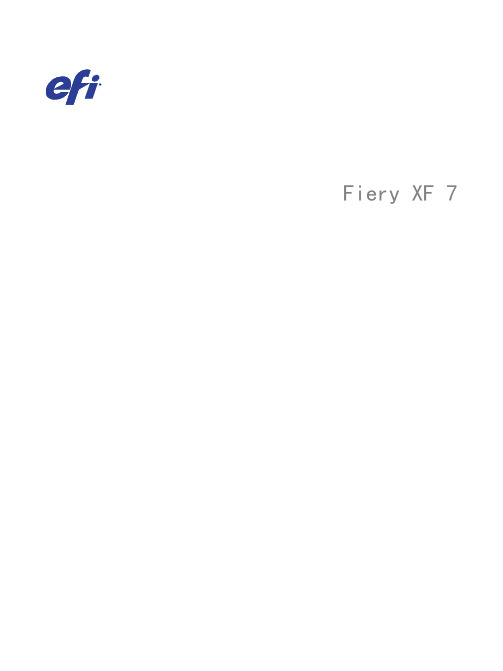
Fiery XF 7© 2018 Electronics For Imaging, Inc. 此产品的《法律声明》适用于本出版物中的所有信息。
2018 年 12 月 19 日目录Fiery Command WorkStation 概述 (11)Job Center (11)用于管理队列中作业的命令 (12)工具栏图标 (12)作业搜索 (13)Job Editor (14)Server Manager (14)系统维护 (14)配置 Command WorkStation (16)登录到多个 Fiery 服务器 (16)移除 Fiery server (16)添加更多打印机 (16)配置网络打印机 (17)配置通过 USB 连接的打印机 (17)配置打印到文件输出 (18)承印材料和工作流程 (18)配置承印材料 (19)配置工作流程 (19)配置用户帐户 (23)登录到 Command WorkStation (24)注销 Command WorkStation (24)导入作业 (25)直接导入作业到 Job Center (25)在导入时自动处理作业 (26)热文件夹和虚拟打印机 (26)配置热文件夹 (27)配置虚拟打印机 (27)Fiery XF Universal Driver (28)安装 Universal Driver (28)登录到 Universal Driver 并打印 (28)Universal Driver 设定 (29)配置打印机设定 (30)开始打印 (30)取消作业处理 (31)PostScript 和 PDF 作业 (32)切换到不同的 PDF 打印引擎 (32)EPS 作业检测 (33)为 EPS 作业检测设置时间推移或更改输入分辨率 (33)采用 RIP 自动分色 (33)设置 Command WorkStation 如何处理 in-RIP 信息 (34)页面框定义 (34)指定页面框 (35)工作色彩空间 (35)应用工作色彩空间 (35)在合成作业中套印 (36)在合成作业中模拟套印 (36)管理 PDF 作业中的非嵌入字体 (36)将多页 PDF 作业作为单页加载 (36)编辑作业 (38)旋转作业 (38)翻转作业 (38)缩放作业 (38)对齐印张上的作业 (39)裁切作业 (39)撤销作业编辑 (40)将作业设定另存为工作流程 (40)可视辅助工具 (40)更改测量单位 (41)放大 (41)打开对齐 (42)设置标尺坐标 (42)使用参考线 (42)显示可视辅助工具 (42)作业标签 (43)创建或编辑作业标签 (43)打印作业标签 (43)调整作业标签的大小 (44)控制栏 (45)选择控制栏 (45)创建动态楔入 (45)跨两行打印作业标签 (46)嵌入 (47)嵌入所有作业 (47)强制嵌入以打印 (48)嵌入所选作业 (48)添加、移除或删除套叠式作业 (48)克隆套叠式作业 (49)重命名嵌入 (49)排列套叠式作业 (49)在印张上将所有套叠式作业对齐 (49)编辑套叠式作业 (50)缩放套叠式作业 (50)在印张的固定位置锁定套叠式作业 (50)添加套叠式作业周围的边距 (51)打印多页 PDF 的所选页面 (51)平铺 (52)创建平铺 (52)创建具有重叠效果的图素 (53)打印具有粘合区域的图素 (53)调整图素大小 (54)将图素边缘锁定到固定位置 (54)合并或拆分图素 (54)显示和保存平铺预览 (55)拆分图素以进行打印 (55)对平铺作业进行后期编辑 (56)步骤和重复 (57)创建步骤和重复 (57)修改步骤和重复 (58)作业合并 (59)设置自动作业合并的工作流程 (59)手动合并作业 (60)校准和生成特性档工具 (61)启动 Color Tools (61)校准打印机 (61)非 EFI 宽幅打印机的校准过程 (62)EFI 宽幅打印机的校准过程 (68)打印机优化 (75)为承印材料特性档优化进行设定 (76)选择一个 L*a*b* 优化文件。
科友加密机接口

编程手册编程手册 (1)第一篇编程指南 (6)1.1简要介绍 (6)1.2一般说明 (6)1.3三倍DES运算 (7)1.3.1密钥的用法 (7)1.3.2密钥的加密方案 (7)1.ANSI X9.17方式 (7)2.变量方式 (7)YYYY YYYY YYYY YYYY (8)BBBB BBBB BBBB BBBB (8)YYYY YYYY YYYY YYYY (8)BBBB BBBB BBBB BBBB (8)CCCC CCCC CCCC CCCC (8)YYYY YYYY YYYY YYYY (8)ZZZZ ZZZZ ZZZZ ZZZZ (8)BBBB BBBB BBBB BBBB (8)CCCC CCCC CCCC CCCC (8)1.4密钥的生成、输入和输出 (8)1.5命令消息格式 (9)1.5.1TCP/IP方式 (9)1.5.2串口Async方式 (9)1.6响应消息格式 (10)1.6.1TCP/IP方式 (10)1.6.2串口Async方式 (11)1.7数据的表示 (11)1.7.1ASCII字符编码 (12)1.7.2EBCDIC字符编码 (12)1.7.3EBCDIC码至ASCII码的转换表 (14)1.8输入/输出流控制 (16)1.9错误控制 (16)1.10多HSM的使用 (17)1.11用户存储 (17)1.11.1分配和使用索引 (18)1.11.2指定存储数据 (19)1.12通过一台连接在HSM上的打印机打印 (20)1.13禁止弱密钥和半弱密钥 (20)1.13.1DES弱密钥 (20)1.13.2DES半弱密钥 (21)1.14本地主密钥 (21)1.14.1LMK表 (21)1.14.2标准测试用LMK集 (22)1.15本地主密钥变种 (23)1.16本地主密钥三DES变量方案 (24)1.16.1一般说明 (24)1.16.2密钥类型表 (25)1.16.3密钥方案表 (26)第二篇主机命令 (27)2.1一般说明 (27)2.2通用密钥管理命令 (27)2.2.1生成密钥 (28)2.2.2生成并打印一个成份 (29)2.2.3由密的成份组成一个密钥 (31)2.2.4输入一个密钥 (32)2.2.5输出一个密钥 (33)2.3区域主密钥(ZMK)管理 (34)2.3.1生成并打印一个ZMK成份 (35)2.3.2由三个ZMK成份组成一个ZMK (37)2.3.3由2到9个ZMK成份组成一个ZMK (38)2.3.4将ZMK由ZMK转为LMK加密 (40)2.4区域PIN密钥(ZPK)管理 (42)2.4.1生成一个ZPK (43)2.4.2将ZPK由ZMK转为LMK加密 (44)2.4.3将ZPK由LMK转为ZMK加密 (46)2.5区域加密密钥,区域认证密钥管理 (47)2.5.1生成一个ZEK/ZAK (48)2.5.2将ZEK/ZAK从ZMK转为LMK加密 (49)2.5.3将ZEK/ZAK从LMK转为ZMK加密 (50)2.6终端主密钥,终端PIN密钥和终端认证密钥管理 (51)2.6.1生成并打印一个TMK、TPK或PVK (52)2.6.2生成一个TMK、TPK或PVK (54)2.6.3将TMK、TPK或PVK从LMK转为另一TMK、TPK或PVK加密542.6.4将TMK、TPK或PVK从ZMK转为LMK加密 (55)2.6.5将TMK、TPK或PVK从LMK转为ZMK加密 (56)2.6.6生成一对PVKs (57)2.7终端认证密钥管理 (60)2.7.1生成一个TAK (61)2.7.2将TAK从ZMK转为LMK加密 (62)2.7.3将TAK从LMK转为ZMK加密 (63)2.7.4将TAK从LMK转为TMK加密 (64)2.8PIN和Offset的生成 (65)2.8.1生成一个随机的PIN (66)2.8.2生成一个VISA的PIN校验值 (67)2.9PIN校验 (68)2.9.1校验一个用VISA方式的终端PIN (68)2.9.2校验一个用VISA方式的、用于交换的PIN (69)2.9.3校验一个用比对方式的终端PIN (70)2.9.4校验一个用比对方式的、用于交换的PIN (71)2.10PIN翻译 (72)2.10.1将PIN从一个ZPK翻译到另一个ZPK(已升级) (73)2.10.2将PIN从TPK翻译到ZPK (75)2.10.3将PIN从ZPK翻译到LMK (76)2.10.4将PIN从TPK翻译到LMK (77)2.10.5将PIN从LMK翻译到ZPK (78)2.11PIN请求数据处理 (79)2.12清除PIN支持 (81)2.12.1加密一个明文的PIN (82)2.13主机口令支持 (82)2.14消息认证码支持 (83)2.14.1生成一个MAC (84)2.14.2校验一个MAC (85)2.14.3校验并转换一个MAC (85)2.14.4用ANSI X9.19方式对大消息生成MAC(MAB) (86)2.14.5用银联方式对大消息生成MAC(MAB) (88)2.15打印输出的格式 (92)2.15.1字格式打印PINs (95)ONE TWO THREE FOUR (95)2.15.2以列形式打印PINs (96)2.15.3装载格式化数据至HSM (97)2.15.4装载附加格式化数据至HSM (98)2.16复合命令 (99)2.16.1退出授权状态 (99)2.16.2生成密钥校验值(非双倍长度ZMK) (100)2.16.3生成密钥校验值 (101)2.16.4完成诊断 (102)2.16.5HSM状态 (103)2.17VISA卡校验值 (104)2.17.1生成CVK对 (105)2.17.2将CVK对由LMK下加密转换为ZMK下加密 (105)2.17.3将CVK对由ZMK下加密转换为LMK下加密 (106)2.17.4生成VISA CVV (107)2.17.5校验VISA CVV (108)2.17.6用EDK密钥加解密数 (109)第三篇PIN格式 (110)3.1一般说明 (110)3.2格式01 (110)3.3格式02 (111)3.4格式03 (111)3.5格式04 (112)3.6格式05 (113)1NP1...PNR...R . (113)第四篇错误代码 (113)4.1错误代码表 (113)第五篇名词表 (115)5.1一般说明 (115)文档修订记录版本创建日期作者校订备注1.02007/12/21第一篇编程指南1.1 简要介绍HSM(Host Security Module)称为主机安全模块(注:以下将主机安全模块均称为HSM),作为主机的外围设备,为主机在一个物理上安全的环境中实现加/解密运算的功能。
EA安装说明
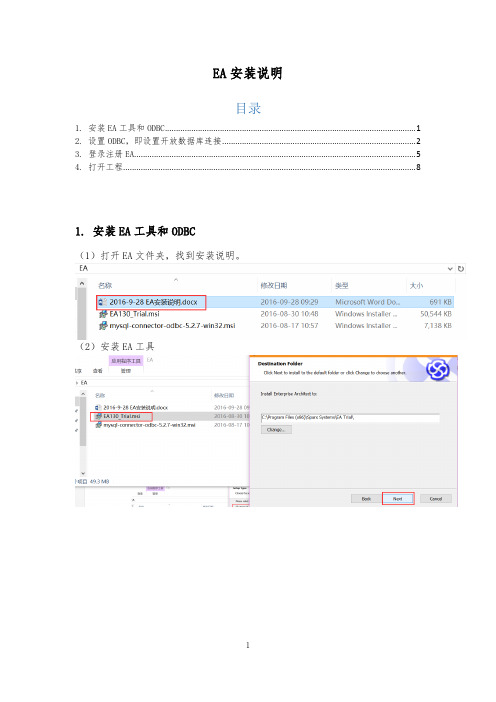
EA安装说明目录1. 安装EA工具和ODBC (1)2. 设置ODBC,即设置开放数据库连接 (2)3. 登录注册EA (6)4. 打开工程 (8)1.安装EA工具和ODBC(1)打开EA文件夹,找到安装说明。
(2)安装EA工具(3)安装ODBC2.设置ODBC,即设置开放数据库连接路径:控制面板——点击“系统和安全”——点击“管理工具”——点击“ODBC 数据源(32 位)”——直接点击“添加”——在下拉菜单中找到“MySQL ODBC 5.2 Unicode Driver”——双击打开,设置连接参数,Data Source Name为:EADemo;设置TCP/IP Server为:101.200.186.139;设置User为:root;Database为eademo,然后点击Details,打开“connection”,勾选“allow big result sets”;打开“cursors/results”,勾选“return mached rows instead of affectd rows”点击完成。
(1)打开“管理工具”(2)打开“ODBC 数据源(32 位)”,打开后,点击“添加”。
(3)找到“MySQL ODBC 5.2 Unicode Driver”,并打开。
(4)打开后,设置连接参数。
具体设置内容如下:Data Source Name为:EADemo;TCP/IP Server为:101.200.186.139;User为:root;Database为eademo。
然后点击Details。
点击details后,打开“connection”,勾选“allow big result sets”;打开“cursors/results”,勾选“return mached rows instead of affectd rows”点击完成。
3.登录注册EA(1)打开EA 试用版,选择旗舰版(Ultimate)(2)设置数据链接属性打开后,单击“Connect to Server”,打开数据链接属性设置界面,选择“Microsoft OLE DB Provider for ODBC Drivers”,然后点击“下一步”;在下一步打开的界面,选择use data source name,并设置为:EAdemo;单击“确定”。
EA使用说明书
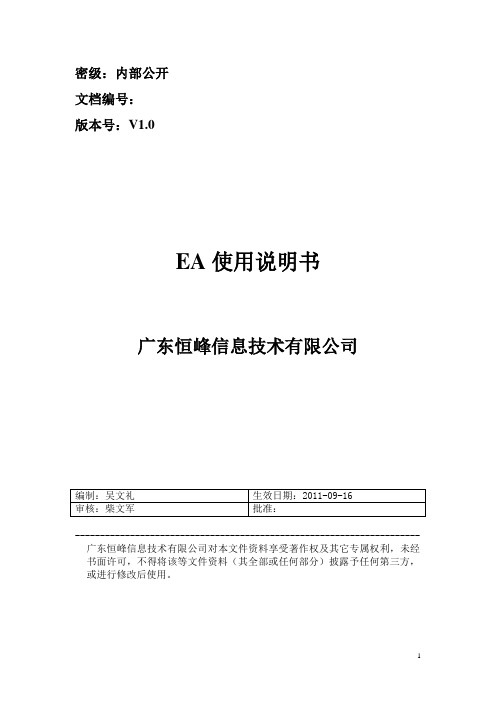
密级:内部公开文档编号:版本号:V1.0EA使用说明书广东恒峰信息技术有限公司--------------------------------------------------------------------- 广东恒峰信息技术有限公司对本文件资料享受著作权及其它专属权利,未经书面许可,不得将该等文件资料(其全部或任何部分)披露予任何第三方,或进行修改后使用。
文件更改摘要:目录1 简介 ------------------------------------------------------------------------------------------------------------ 41.1丰富系统设计 -------------------------------------------------------------------------------------- 41.2快速、稳定、高性能 ----------------------------------------------------------------------------- 41.3端到端跟踪 ----------------------------------------------------------------------------------------- 41.4在UML2.0上构建-------------------------------------------------------------------------------- 41.5主要特性--------------------------------------------------------------------------------------------- 51.6产品新增特性 -------------------------------------------------------------------------------------- 52 EA使用说明 ------------------------------------------------------------------------------------------------- 72.1创建工程--------------------------------------------------------------------------------------------- 72.2一些基本的通用设置 ----------------------------------------------------------------------------- 82.2.1 设置默认代码环境----------------------------------------------------------------------- 82.2.2 设置默认数据库-------------------------------------------------------------------------- 92.3Class模型 ------------------------------------------------------------------------------------------- 92.3.1 创建“Class”模型-------------------------------------------------------------------------- 92.4为模型中创建的“Class”对象使用别名------------------------------------------------------ 112.5代码的生成 ---------------------------------------------------------------------------------------- 132.5.1 把整个包的设计类生成C#格式代码 --------------------------------------------- 132.5.2 单个自动生成C#代码---------------------------------------------------------------- 142.6设计模型与生成的代码同步------------------------------------------------------------------- 152.7数据库模型,需求模型,组件,部署 ------------------------------------------------------ 162.7.1 建立数据库表;------------------------------------------------------------------------- 162.7.2 建立数据表 ------------------------------------------------------------------------------- 172.8文档的生成 ---------------------------------------------------------------------------------------- 192.8.1 Text文档的生成------------------------------------------------------------------------- 192.8.2 Html文档的生成------------------------------------------------------------------------ 192.9将包导入成XML形式-------------------------------------------------------------------------- 202.10画图的线的弯曲,自动布局,改变线的连接点的方法 ----------------------------- 212.10.1 活动图及时序图的绘制 --------------------------------------------------------------- 212.10.1.1 活动图的绘制 -------------------------------------------------------------------------- 212.10.2 时序图的绘制 ---------------------------------------------------------------------------- 242.10.3 如何添加注释 ---------------------------------------------------------------------------- 262.10.4 设置图中的字体样式------------------------------------------------------------------- 272.10.5 将一个图的元素重新复制一份新的到其它图 ----------------------------------- 273 区分UML 类图中的几种关系 ------------------------------------------------------------------------ 283.1关联关系(association) -------------------------------------------------------------------------- 283.2聚合关系(aggregation) ------------------------------------------------------------------------- 283.3合成关系(composition) ------------------------------------------------------------------------ 293.4依赖关系(dependency):---------------------------------------------------------------------- 293.5小结-------------------------------------------------------------------------------------------------- 291 简介生命周期软件设计方案——Enterprise Architect是以目标为导向的软件系统。
Server Administrator 版本 8.4 安装指南 - Microsoft Windo
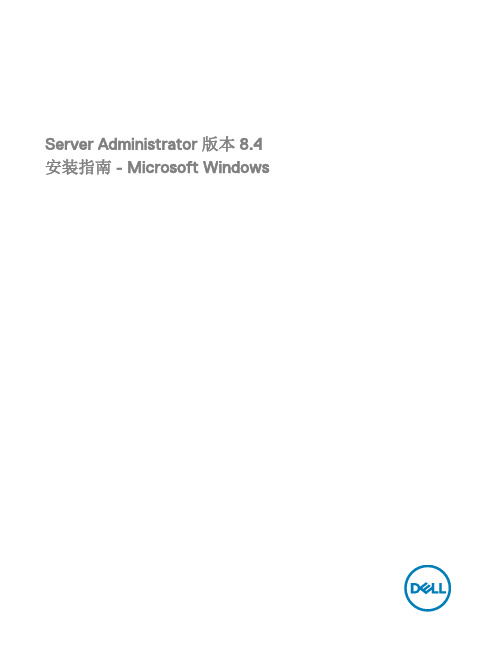
Server Administrator 版本 8.4安装指南 - Microsoft Windows注、小心和警告注: “注”表示帮助您更好地使用该产品的重要信息。
小心: “小心”表示可能会损坏硬件或导致数据丢失,并说明如何避免此类问题。
警告: “警告”表示可能会造成财产损失、人身伤害甚至死亡。
版权版权所有© 2016 Dell Inc. 保留所有权利。
本产品受美国、国际版权和知识产权法律保护。
Dell 和 Dell 徽标是 Dell Inc. 在美国和/或其他管辖区域的商标。
所有此处提及的其他商标和名称可能是其各自所属公司的商标。
2016 - 10Rev. A00目录1 简介 (6)本发行版中的新增功能 (6)软件可用性 (6)系统管理软件 (6)管理系统上的 Server Administrator 组件 (7)安全保护功能 (8)您可能需要的其他说明文件 (8)2 预安装设置 (10)前提条件检查程序 (10)安装要求 (11)支持的操作系统和 Web 浏览器 (11)多语言用户界面支持 (12)查看基于 Web 界面的本地化版本 (12)系统要求 (12)数字证书 (13)启用 Windows 安装程序日志记录服务 (13)Microsoft Active Directory (14)配置 SNMP 代理程序 (14)安全端口服务器和安全性设置 (14)设置用户和服务器首选项 (14)X.509 证书管理 (14)Remote Enablement 要求 (15)安装 WinRM (15)认证机构签署的证书和自签证书 (15)3 在 Microsoft Windows 操作系统上安装管理系统软件 (18)Server Administrator 的部署情况 (18)安装程序位置 (19)安装 Server Administrator (19)安装失败时的系统恢复 (25)失败的更新 (25)升级管理系统软件 (26)升级原则 (26)升级 (26)修改 (26)修复 (27)卸载管理系统软件 (27)使用提供的介质卸载管理系统软件 (28)使用操作系统卸载管理系统软件功能 (28)使用产品 GUID 进行无人值守卸载 (28)3管理系统软件的无人值守卸载 (29)4 在 Microsoft Windows Server 2008 Core 和 Microsoft Hyper-V Server 上安装管理系统软件 (30)以 CLI 模式运行前提条件检查程序 (30)以 CLI 模式安装管理系统软件 (30)卸载系统管理软件 (31)5 使用 Microsoft Active Directory (32)Active Directory 架构扩展 (32)Active Directory 架构扩展概览 (32)Active Directory 对象概述 (32)多个域中的 Active Directory 对象 (34)在多个域中设置 Server Administrator Active Directory 对象 (35)配置 Active Directory 访问系统 (36)配置 Active Directory 产品名称 (36)扩展 Active Directory 架构 (36)使用 Dell Schema Extender (37)Active Directory 用户和计算机管理单元 (39)安装对 Active Directory 用户和计算机管理单元的扩展 (39)将用户和权限添加到 Active Directory (40)6 常见问题 (43)系统管理应用程序使用哪些端口? (43)在低带宽和存在延迟的情况下,通过广域网 (WAN) 在 DRAC 控制器上运行虚拟介质时,在虚拟介质上直接启动系统管理安装程序时失败,我该怎么办? (43)我是否需要在安装 Server Administrator Storage Management 服务之前,先卸载已安装在系统上的 AdaptecFast Console 应用程序? (43)Microsoft Windows (43)如何修补 Server Administrator 的安装故障? (43)创建 WinRM 侦听器失败并显示以下错误消息时,我该怎么办? (43)需要为 WinRM 设置哪些与防火墙相关的配置? (44)当启动系统管理安装程序时,可能会显示某种错误消息,例如载入特定程序库失败、拒绝访问或初始化错误。
easerver安装配置说明V2
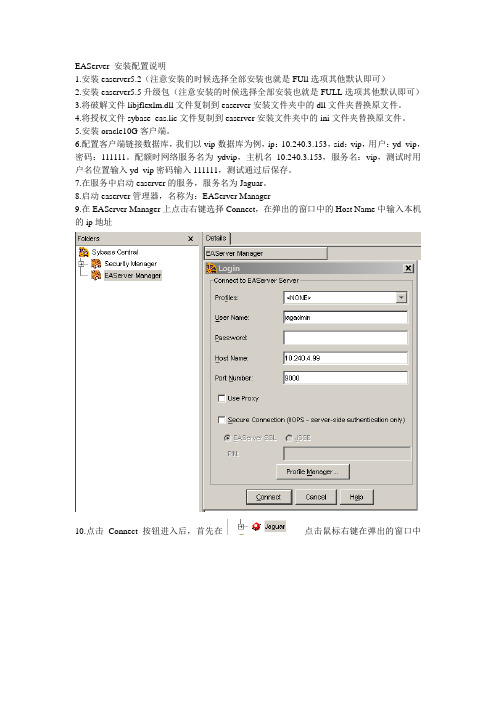
EAServer 安装配置说明1.安装easerver5.2(注意安装的时候选择全部安装也就是FUll选项其他默认即可)2.安装easerver5.5升级包(注意安装的时候选择全部安装也就是FULL选项其他默认即可)3.将破解文件libjflexlm.dll文件复制到easerver安装文件夹中的dll文件夹替换原文件。
4.将授权文件sybase_eas.lic文件复制到easerver安装文件夹中的ini文件夹替换原文件。
5.安装oracle10G客户端。
6.配置客户端链接数据库,我们以vip数据库为例,ip:10.240.3.153,sid:vip,用户:yd_vip,密码:111111。
配额时网络服务名为ydvip,主机名10.240.3.153,服务名:vip,测试时用户名位置输入yd_vip密码输入111111,测试通过后保存。
7.在服务中启动easerver的服务,服务名为Jaguar。
8.启动easerver管理器,名称为:EAServer Manager9.在EAServer Manager上点击右键选择Connect,在弹出的窗口中的Host Name中输入本机的ip地址10.点击Connect按钮进入后,首先在点击鼠标右键在弹出的窗口中选择Properties在弹出的窗口中选择Security标签页,点击Set jagadmin Password按钮在弹出的窗口中修改jagadmin用户的密码为111111确认。
11.选择Resources标签页Max Number Client Sessions选项中输入150Max Number Threads选项中输入20012.点击Log/Trac标签13.点击jaguar下的listeners项把屏幕右边所有的Listeners的Host Name项都修改成本机的ip地址11.点击Connection Caches,在屏幕右边点击鼠标右键选择New Connection Cache选项在弹出的窗口中选择NextConnection Cache Name中输入ora_vipDatabase type 选择oracle 10gServer name 中输入oracle10g客户端配置的服务名ydvip,下面的选项也输入ydvip。
E84 握手流程(中文版).
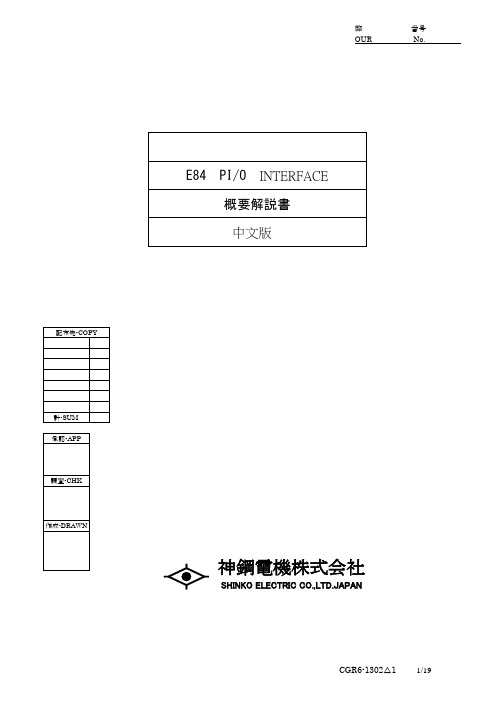
弊番号OUR No.神鋼電機株式会社SHINKO ELECTRIC CO.,LTD.JAPAN2007/01/201 背景・目的 (4)2 E84とE23之不同點 (4)3 限制 (4)4 機器構成 (4)5 用語說明 (5)6 控制信號之種類 (6)7 Interlock Timeout (8)8 通信程序 (9)8.1 裝載移載 (9)8.2 卸載移載 (11)9 異常檢測 (12)9.1 移載動作開始前之異常 (12)9.2 移載動作中之異常 (13)9.3 異常移載動作後之異常 (14)9.4 GO信號⇒OFF變化 (15)9.5 異常之復舊 (15)10 注意事項 (15)11 Connector及各信號之分配 (16)12 電路圖・Sensor Unit尺寸 (18)1背景・目的半導體製造工廠中,因隨著晶圓尺寸之擴大,載體重量增加及製造工程複雜化,有導入以AGV/OHT為代表之自動搬送系統(AMHS)的趨勢。
AMHS中、製造裝置與OHV(台車)藉由使用Photo I/O之通信、來取得Load/Unload 之同步。
此Photo I/O通信係藉由SEMI規格來定義、製造裝置及OHV需進行遵守此規格的通信控制。
SEMI規格中、雖定義E23作為上述Photo I/O通信規格、但於’99年以E23為基本而重新定義了功能強化之E84、此E84規格有成為主流的趨勢。
本書係記述E84規格之概要。
又,本書之對象係定為進行與AMHS裝置及半導體製造裝置間之介面相關的設計/管理。
2E84とE23之不同點追加/變更於E84之項目如下。
・連續Handoff Sequence・同時Handoff Sequence・追加HO_AVBL信號、ES信號・Timer之規定・改訂Connector pin之分配3限制本書僅記述導入於OHT系統之E84規格。
因此、以下項目與該系統不相關故予以割愛。
・連續Handoff/同時Handoff Sequence・使用於連續Handoff之Timer4機器構成圖4.1顯示本規格之E84 I/O Interface的適用例。
EAServer1_install
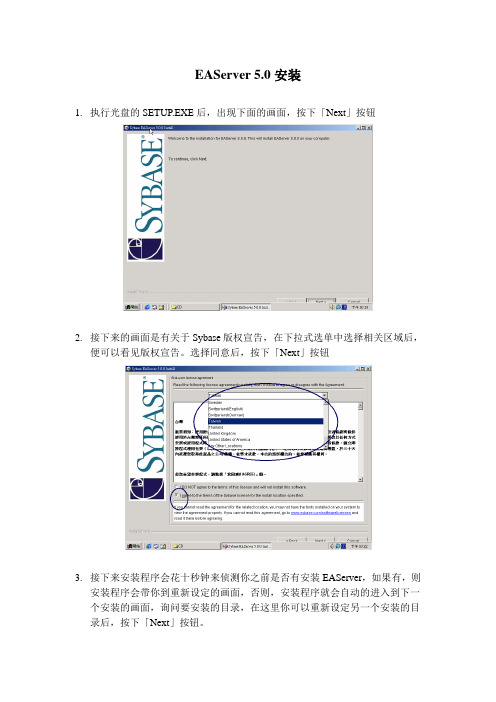
EAServer 5.0安装1.执行光盘的SETUP.EXE后,出现下面的画面,按下「Next」按钮2.接下来的画面是有关于Sybase版权宣告,在下拉式选单中选择相关区域后,便可以看见版权宣告。
选择同意后,按下「Next」按钮3.接下来安装程序会花十秒钟来侦测你之前是否有安装EAServer,如果有,则安装程序会带你到重新设定的画面,否则,安装程序就会自动的进入到下一个安装的画面,询问要安装的目录,在这里你可以重新设定另一个安装的目录后,按下「Next」按钮。
4.接下来的画面中会要求安装的方式,请选择「Custom」的安装方式而不要选择「Full」的安装方式,因为「Full」安装会在安装完成后,顺便将EAServer 变成Windows操作系统的服务,在系统开机后自动带起这个EAServer,虽然这样子很便利,可是在开发阶段会造成些许不便,所以先不要选择Full安装5.接下来就是依照你取得的合法授权,输入相关授权信息,要注意的是,这里如果没有输入任何的授权信息的话,则安装程序还是继续安装,不过,安装完成的EAServer其版本会变成「Small Business」版本,这个版本的EAServer是给中小企业用的,所以在使用者联机的数目有限制。
6.接下来的画面就是选择你要安装的项目,在这里要注意的地方是:●除非你有特别的需求,否则在「Option Charsets」这里可以不用选择任何的Charset●Windows Service先不要勾选●如果你要使用PowerBuilder组件,请一定要安装相关的PB VM版本7.接下来的画面会询问你是否有已经存在的Java JDK,如果有安装过而且你希望不要重新安装JDK,请选择既有的JDK目录,否则就让它空白,直接按下「Next」按钮。
8.接下来的画面会询问你是否有安装过「Eclipse」这个软件,如果有安装过而且你希望不要重新安装Eclipse,请选择既有的Eclipse目录,否则就让它空白,直接按下「Next」按钮。
泛微OA常用问题集
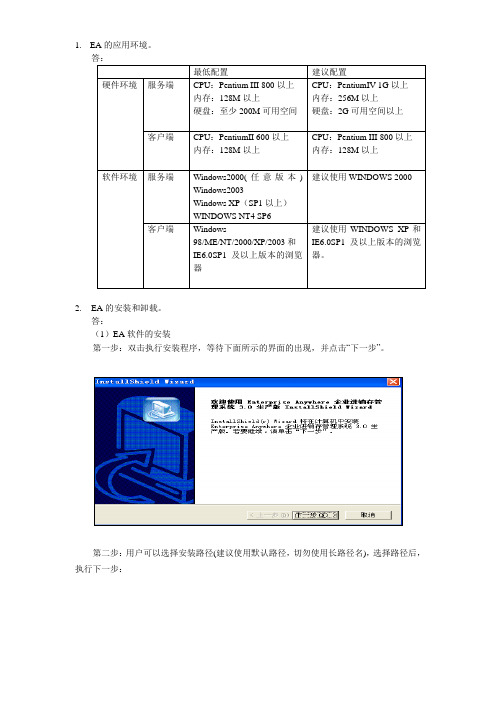
1.EA的应用环境。
答:2.EA的安装和卸载。
答:(1)EA软件的安装第一步:双击执行安装程序,等待下面所示的界面的出现,并点击“下一步”。
第二步:用户可以选择安装路径(建议使用默认路径,切勿使用长路径名),选择路径后,执行下一步:出现下面所示界面,正在安装所需文件:第三步:安装完毕后出现如下画面,点击“确定”按钮即完成安装。
第四步:配置服务器地址(推荐用IP地址)和端口,如下图所示:一般情况下,直接点击“确定”即可。
客户端可以通过主机名或局域网IP访问办公系统,如果服务器与Internet连接,也可以通过Internet域名或Internet IP地址访问。
点击“确定”,出现下图所示界面。
这样程序的安装工作已经完成,接下来进入注册使用阶段。
第五步:进入Enterprise Anywhere网络办公系统登录界面后,第一次登录须以用户admin 登录,不需要密码。
(2)EA软件的卸载第一步:退出“通达应用服务监视器”,在下图红圈所示的位置,点击鼠标右键,然后点击“退出”。
第二步:“控制面板”中进入“添加/删除程序”,找到“Enterprise Anywhere 企业进销存管理系统3.0”,并点击“更改/删除”按钮。
第三步:弹出如下窗口,选择“删除” ,并点击“下一步”,直到卸载完毕。
第四步:在弹出的对话框中点击“确定”,开始卸载Enterprise Anywhere 网络智能办公系统。
3.通达EA和OA软件的集成。
答:(1)通达EA和OA两个软件可以集成在一起使用。
(2)通达EA和OA集成需要一个特殊的EA和OA集成的软件包,目前不提供免费的软件集成包的下载。
如果用户需要查看或试用EA和OA集成后的效果,可以通过使用在线试用。
在线试用的地址为:9000,用户名可以为chr、ghq或cw,密码为空。
(3)EA的正式用户如需和OA集成,可以获得通达EA工作组提供的软件集成包,并实施集成。
具体步骤如下:第一步:根据提供您目前安装的OA的版本,并从EA工作组的相关人员获得相应版本的集成包。
杀8位随机数病毒心得(IEFO劫持导致各类杀毒无法运行)病毒防范-电脑资料
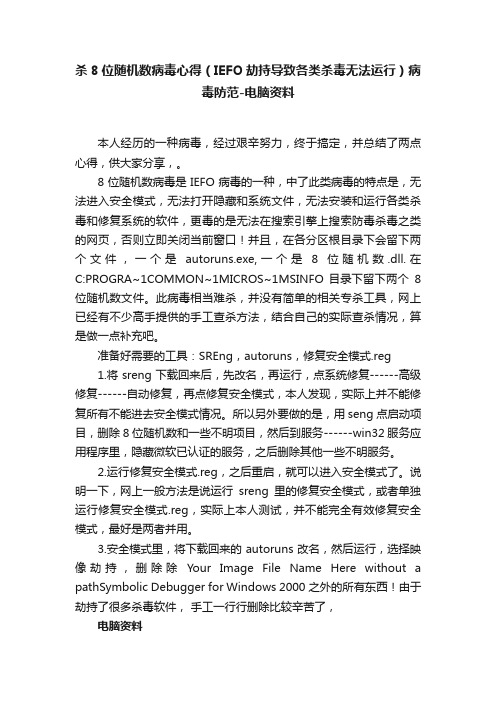
杀8位随机数病毒心得(IEFO劫持导致各类杀毒无法运行)病毒防范-电脑资料本人经历的一种病毒,经过艰辛努力,终于搞定,并总结了两点心得,供大家分享,。
8位随机数病毒是IEFO病毒的一种,中了此类病毒的特点是,无法进入安全模式,无法打开隐藏和系统文件,无法安装和运行各类杀毒和修复系统的软件,更毒的是无法在搜索引擎上搜索防毒杀毒之类的网页,否则立即关闭当前窗口!并且,在各分区根目录下会留下两个文件,一个是autoruns.exe,一个是8位随机数.dll.在C:PROGRA~1COMMON~1MICROS~1MSINFO 目录下留下两个8位随机数文件。
此病毒相当难杀,并没有简单的相关专杀工具,网上已经有不少高手提供的手工查杀方法,结合自己的实际查杀情况,算是做一点补充吧。
准备好需要的工具:SREng,autoruns,修复安全模式.reg1.将sreng下载回来后,先改名,再运行,点系统修复------高级修复------自动修复,再点修复安全模式,本人发现,实际上并不能修复所有不能进去安全模式情况。
所以另外要做的是,用seng点启动项目,删除8位随机数和一些不明项目,然后到服务------win32服务应用程序里,隐藏微软已认证的服务,之后删除其他一些不明服务。
2.运行修复安全模式.reg,之后重启,就可以进入安全模式了。
说明一下,网上一般方法是说运行sreng里的修复安全模式,或者单独运行修复安全模式.reg,实际上本人测试,并不能完全有效修复安全模式,最好是两者并用。
3.安全模式里,将下载回来的autoruns改名,然后运行,选择映像劫持,删除除Your Image File Name Here without a pathSymbolic Debugger for Windows 2000 之外的所有东西!由于劫持了很多杀毒软件,手工一行行删除比较辛苦了,电脑资料《杀8位随机数病毒心得(IEFO劫持导致各类杀毒无法运行)病毒防范》(https://www.)。
- 1、下载文档前请自行甄别文档内容的完整性,平台不提供额外的编辑、内容补充、找答案等附加服务。
- 2、"仅部分预览"的文档,不可在线预览部分如存在完整性等问题,可反馈申请退款(可完整预览的文档不适用该条件!)。
- 3、如文档侵犯您的权益,请联系客服反馈,我们会尽快为您处理(人工客服工作时间:9:00-18:30)。
使用ActiveX顯示報表
網頁處理報表往往是很讓人頭疼的,EAF Framework可以將DataWindow的資料轉成PDF檔的方式在網頁上做呈現,不過,通常這樣子有兩個不可不考慮的因素,一個是我們可能必須花錢買產生PDF的軟體,另一個就是產生PDF是以印表機的方式輸出檔案,所以效能較差,不過,這一個部份我們可以用ActiveX來解決報表的問題,而且可以分頁列印和套表。
處理的方式為:
1.使用DataSet物件讀資料
2.在createcontentbegin()函數中,將讀到的資料存成PSR檔案,存放的路
徑要放到你的Web Application中
3.將PSR檔案名稱以message訊息的方式傳到JSP網頁中
4.在JSP網頁中,以ActiveX的方式將這個PSR顯示出來
因為要處理ActiveX,所以我們必須要使用PowerBuilder所附的一個psdwcx0.cab 小元件,該檔案可以在%PowerBuilder%\shared\PowerBuilder目錄下找到,如果你是PowerBuilder 8的版本,此檔叫「psdwc80.cab」;如果你是PowerBuilder 9的版本,此檔叫「psdwc90.cab」。
現在假設我的環境如下:
●PowerBuilder版本:PowerBuilder 8
●EAServer安裝目錄:C:\Program Files\Sybase\EAServer
●WebApplication:EAF_Demo
●WebApplication目錄:
C:\Program Files\Sybase\EAServer\ Repository\WebApplication\EAF_Demo
步驟如下:
1.確定EAServer為啟動
2.打開EAServer Manager管理介面,並且登入
3.先點選「Web Application」目錄,在右邊的清單中,找到EAF_Demo的項目,
按下滑鼠右鍵後,選擇Properties。
4.接下來的畫面中,選擇「MIME Mapping」頁次,並且新增一個Mime Type,
要注意的是,因為我們是用PB8,如果是PB9的版本,Mime Type這裏的值
要改為「Application/datawindow9」
5.重新啟動EAServer。
6.將「psdwc80.cab」拷貝到EAF_Demo WebApplication的目錄下面,如果你是
PB9,你要拷貝的是「psdwc90.cab」
7.打開PowerBuilder,新增一個DataWindow Object,顯示型態為「Graph」,資
料來源為employee table,選取欄位:"dept_id", "salary","sex" ,用這三個欄位來產生一個直條圖的報表,存檔為「d_graph」
8.在ext_im.pbl中有一個物件叫作n_cst_dataset,繼承這一個物件,並且存檔叫
作「dst_graph」
9.在dst_dept物件的constructor event中,輸入下面的代碼
10.在dst_graph物件的createcontentbegin(anv_datasetattrib,astr_mimedataset)函數
中輸入下面程式碼,這個程式碼表式,我們會將讀取的資料存成graph.psr檔案,而且是存放到EAF_Demo目錄下,最後將「graph.psr」當成message訊息傳到前端的JSP中後,停止建立Content (return 2)
注意:在這裏要修改程式,一定要確定你存放的路徑有指到EAF_Demo目錄
11.開啟im_customerimpl,在constructor event中,註冊dst_cust物件:
12.打開project物件,並且按下「deploy」按鈕來佈署程式
13.用文書編輯軟體,編輯一個jsp程式,檔名叫作:「graph.jsp」
14.打開瀏覽器,輸入下面網址URL,你將會看到正確的結果,而且可以列印哦http://localhost:8080/EAF_Demo/graph.jsp。
